Excel2019中管理条件格式
来源:网络收集 点击: 时间:2024-08-27【导读】:
Excel2019中管理条件格式品牌型号:lenovo12.0.2系统版本:windows12.0.1软件版本:excel10.0.1方法/步骤1/6分步阅读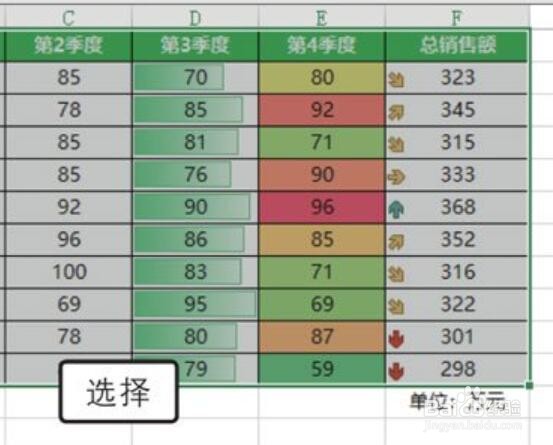 2/6
2/6 3/6
3/6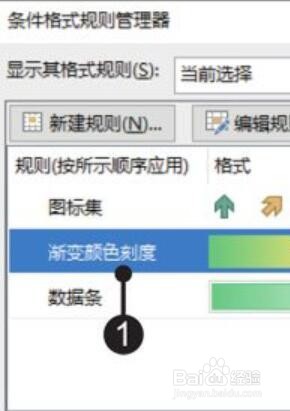 4/6
4/6 5/6
5/6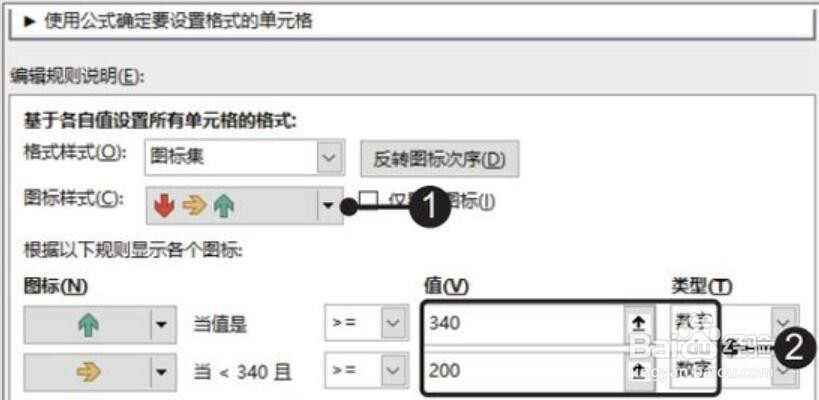 6/6
6/6 EXCEL
EXCEL
选择A1:F11单元格区域。打开原始文件,选择单元格区域A1:F11。
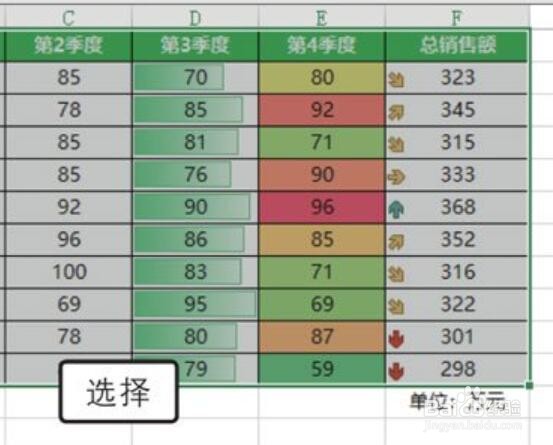 2/6
2/6选择管理规则。❶单击“开始”选项卡下“样式”组中的“条件格式”按钮,❷在展开的下拉列表中单击“管理规则”选项。
 3/6
3/6删除指定条件规则。弹出“条件格式规则管理器”对话框,❶选择要删除的条件规则,❷单击“删除规则”按钮。
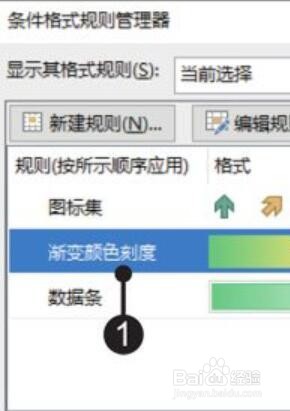 4/6
4/6编辑指定条件规则。此时可看到上一步操作中所选的条件规则已被删除,❶接着选择要编辑的条件规则,❷单击“编辑规则”按钮。
 5/6
5/6更改图标样式、类型和值。弹出“编辑格式规则”对话框,❶更改“图标样式”为“三向箭头(彩色)”,❷设置“类型”为“数字”并输入相应的数值,❸输入完毕后单击“确定”按钮。
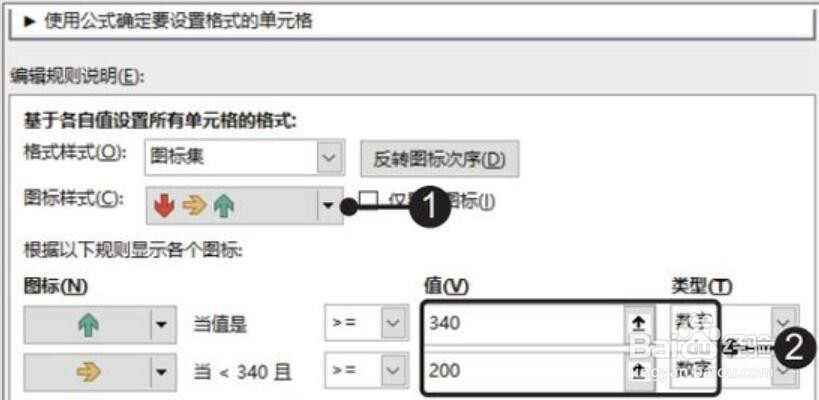 6/6
6/6查看管理条件规则后的表格。再次单击“确定”按钮返回工作簿窗口,看到表格应用调整后的条件规则。
 EXCEL
EXCEL 版权声明:
1、本文系转载,版权归原作者所有,旨在传递信息,不代表看本站的观点和立场。
2、本站仅提供信息发布平台,不承担相关法律责任。
3、若侵犯您的版权或隐私,请联系本站管理员删除。
4、文章链接:http://www.1haoku.cn/art_1159697.html
上一篇:支付宝怎么查看在蚂蚁森林种的树?
下一篇:如何方便的携带牙刷?这个方法很实用
 订阅
订阅